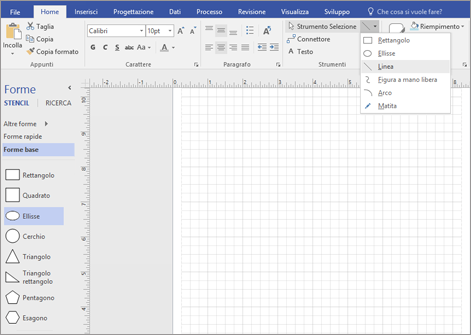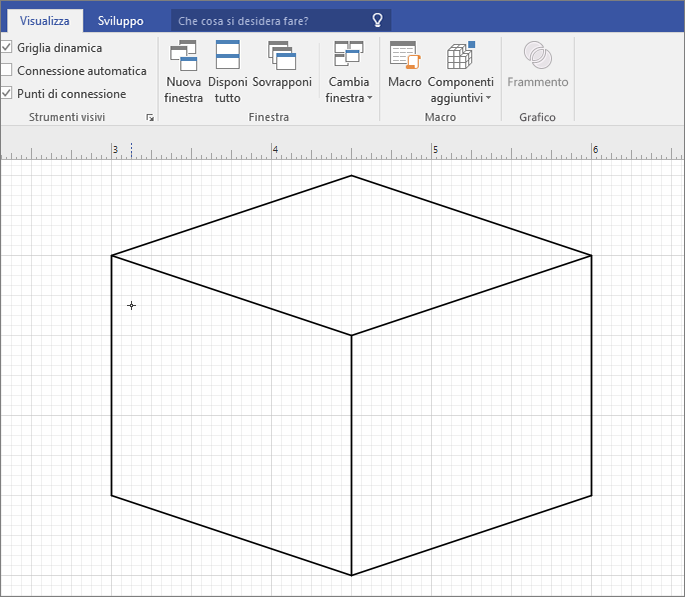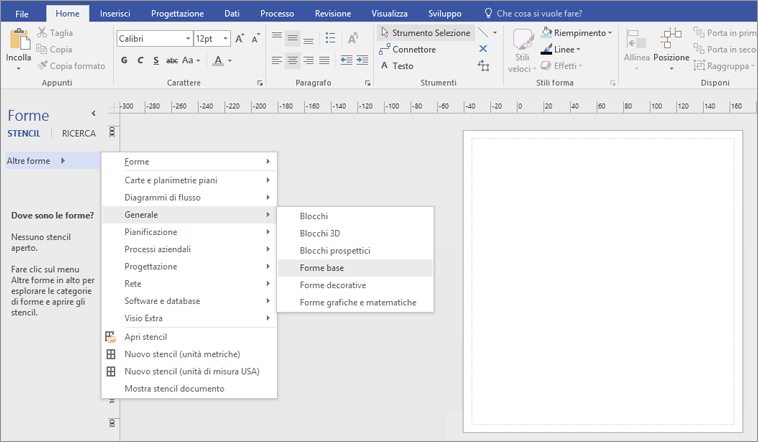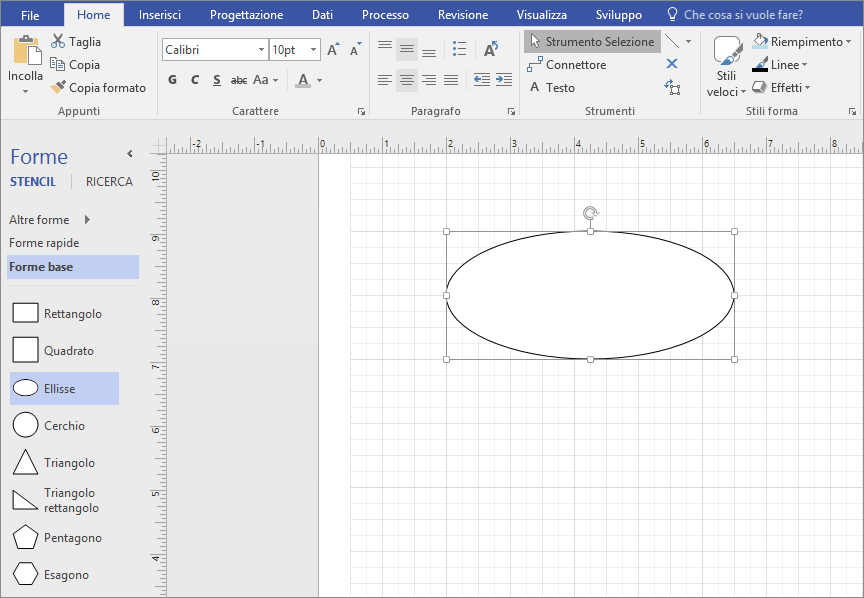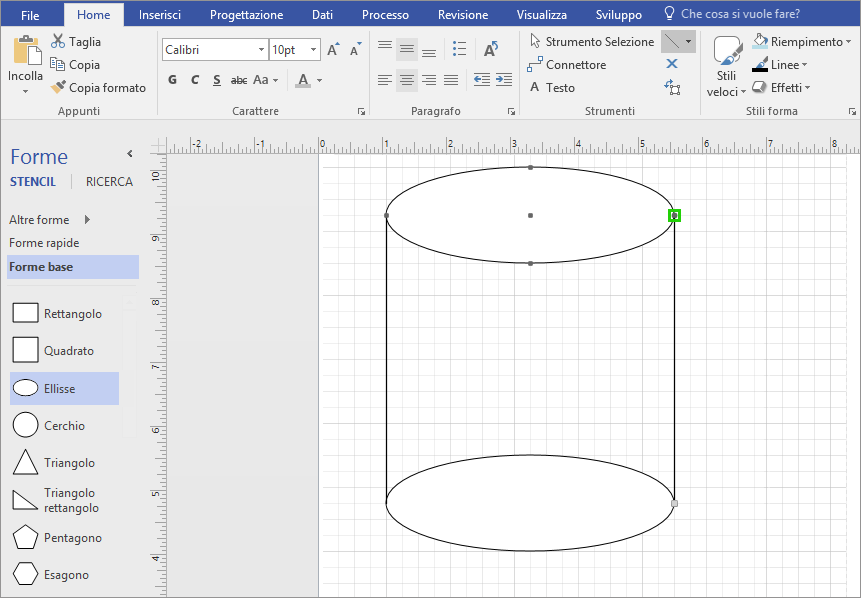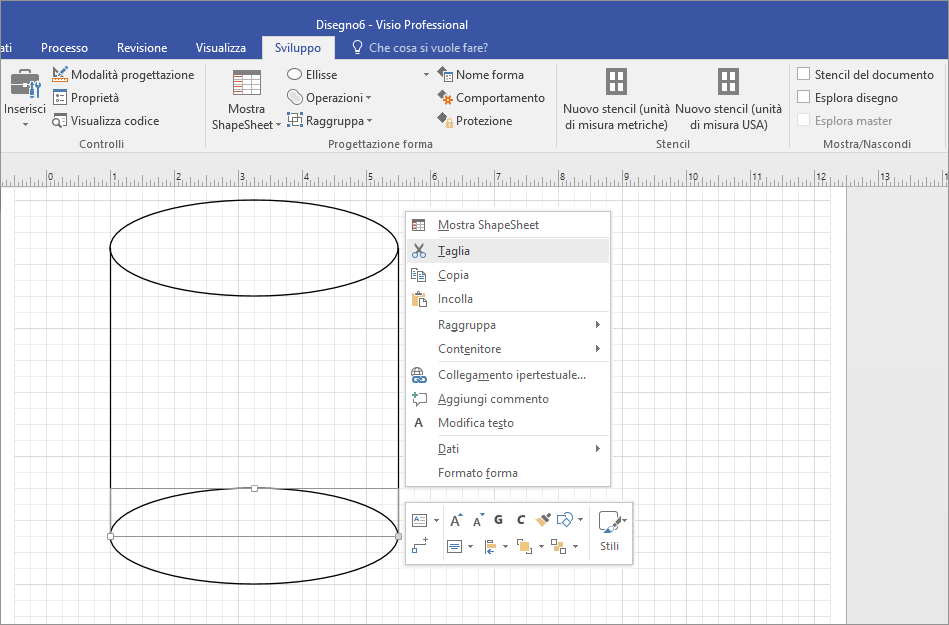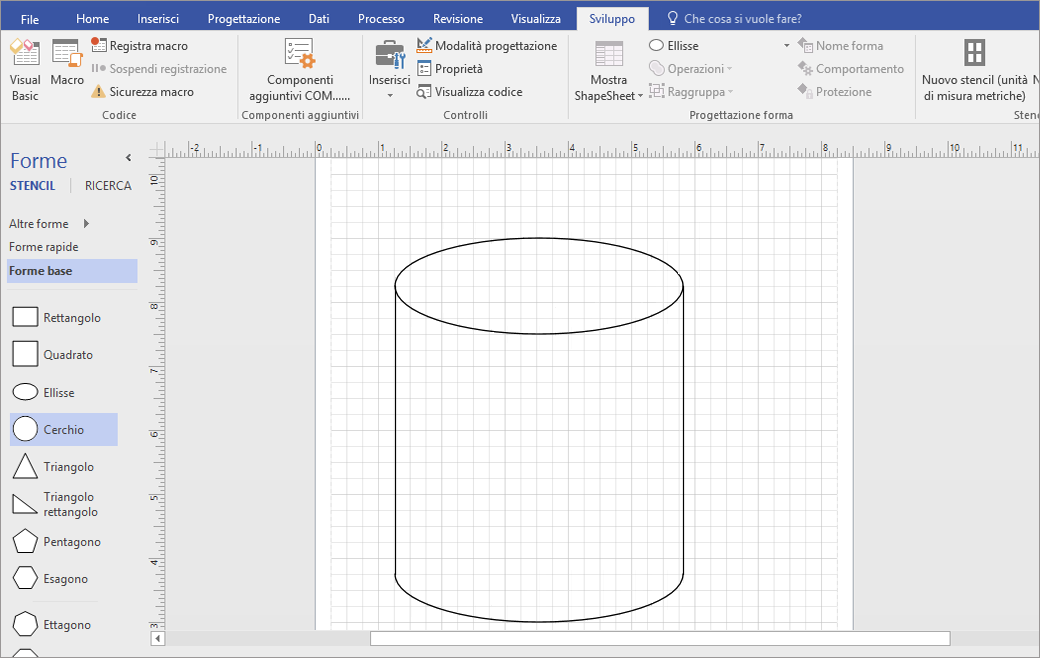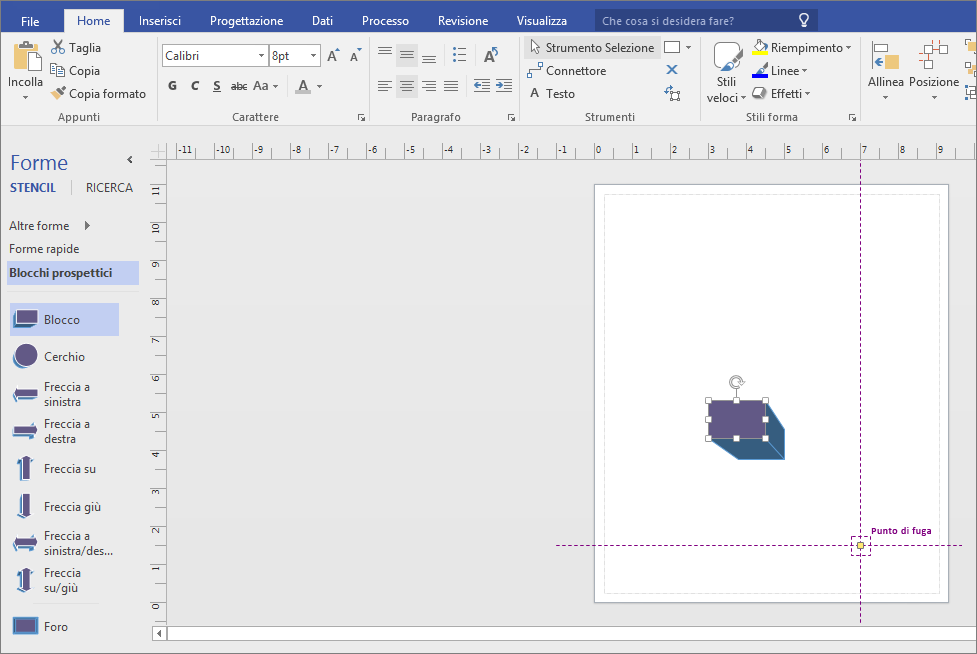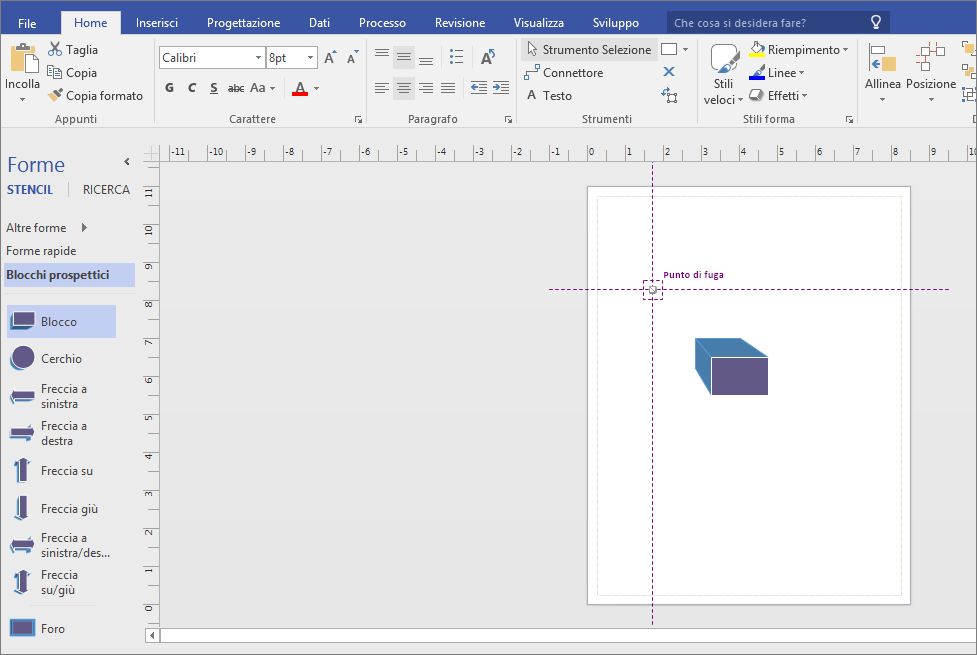Inserire informazioni nei disegni e diagrammi a blocchi prospettici con un disegno isometrico. Creare un disegno isometrico da zero, incorporare forme base oppure usare modelli e forme tridimensionali.
In questo articolo:
Creare un disegno isometrico da zero
-
In Visio scegliere Nuovo dal menu File e quindi fare clic su Disegno di base.
-
Scegliere Unità metriche o Unità di misura USA e fare clic su Crea.
-
Fare clic sulla scheda Visualizza, quindi fare clic sulla casella di controllo accanto a Griglia nell'area Visualizzazione.
-
Fare clic sulla scheda Home, quindi fare clic sulla freccia accanto alla forma Rettangolo nell'area Strumenti, quindi selezionare Linea.
-
Disegnare manualmente la forma con lo strumento Linea.
Usare Forme base nei disegni isometrici
-
In Visio scegliere Nuovo dal menu File e quindi fare clic su Disegno di base.
-
Scegliere Unità metriche o Unità di misura USA e fare clic su Crea.
-
Fare clic sulla scheda Visualizza, quindi fare clic sulla casella di controllo accanto a Griglia nell'area Visualizzazione.
-
Fare clic sulla scheda Home, quindi fare clic su Altre forme > Generale > Forme base.
-
Trascinare una forma dalla finestra Forme base nella pagina di disegno.
-
Selezionare la forma e fare clic sui punti di connessione per modificarla e ridimensionarla.
Suggerimento: Potrebbe essere necessaria una replica esatta della forma da usare altrove nel disegno. Premere CTRL+C per copiare la forma selezionata e trascinare la forma copiata su un lato del disegno fino a quando non si è pronti a usarlo.
-
Trascinare altre forme in base alle quali creare un disegno da Forme base.
-
Nella scheda Home, fare clic sulla freccia accanto alla forma Rettangolo nell'area Strumenti, quindi selezionare Linea.
-
Disegnare manualmente le linee per completare la forma.
-
Fare clic sulla scheda File e quindi su Opzioni.
-
Fare clic su Personalizzazione barra multifunzione.
-
Nella schermata OpzioniVisio in Schede principali fare clic sulla casella di controllo accanto a Sviluppo.
-
Fare clic su OK.
Suggerimento: Sulla barra multifunzione Visio viene visualizzata la scheda Sviluppo.
-
Nel gruppo Modifica della scheda Home fare clic su Seleziona, quindi su Seleziona tutto nell'elenco.
-
Fare clic sulla scheda Sviluppo.
-
Nel gruppo Progettazione forma fare clic su Operazioni, quindi fare clic su Taglia.
-
Fare clic con il pulsante destro del mouse sulla parte della forma o sulla linea da rimuovere e quindi scegliere Taglia.
-
Ripetere il passaggio 17 finché il disegno o il diagramma non viene completato.
-
Per rimuovere eventualmente la griglia, fare clic sulla scheda Visualizza, quindi fare clic sulla casella di controllo accanto a Griglia nell'area Visualizzazione.
Creare un disegno isometrico con un modello
Le istruzioni seguenti usano il modello Diagramma a blocchi prospettici. Microsoft Visio include diversi modelli tridimensionali. Per trovarli, fare clic su Nuovo nella scheda File, immettere "3D" nel campo di ricerca e scegliere il modello più adatto alle proprie esigenze:
-
Diagramma a blocchi
-
Planimetria stradale 3D
-
Diagramma a blocchi prospettici
-
Diagramma di flusso di lavoro - 3D
-
Rete - Diagramma dettagliato - 3D
-
Diagramma di rete di base - 3D
Creare un disegno isometrico con un modello di diagramma a blocchi prospettici
Questo modello non è disponibile in Visio per il Web.
-
In Visio scegliere Nuovo > Generale dal menu File e quindi fare clic sul modello Diagramma a blocchi prospettici.
-
Scegliere Unità metriche o Unità di misura USA e fare clic su Crea.
-
Trascinare una forma dallo stencil Blocchi prospettici nella pagina di disegno.
-
Modificare l'orientamento facendo clic sul punto di controllo
-
Fare doppio clic sulla forma e digitare per aggiungere testo.
-
Fare clic sulla forma, quindi su Riempimento nell'area Stili forma e selezionare un colore.